配置流程演示
1.在OpenSearch-行业算法版控制台中>实例管理页面单击创建实例:
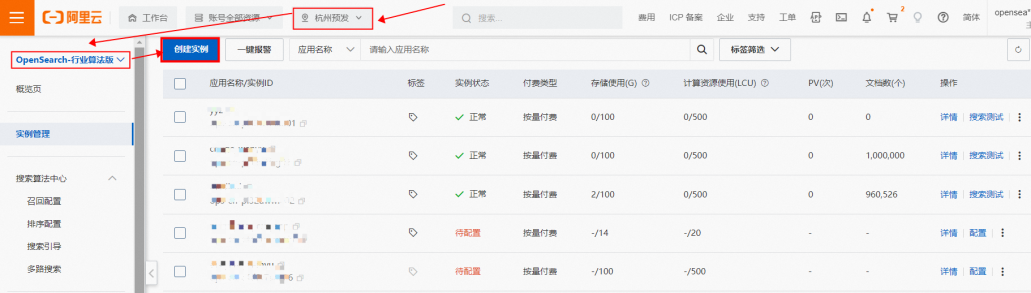
2.在购买页中商品版本选择“行业算法版”,行业类型选择“内容社区”,根据实际业务需求集群偏好可选择“独享集群-通用型/计算型/存储型”,其他配置信息与通用型相同:
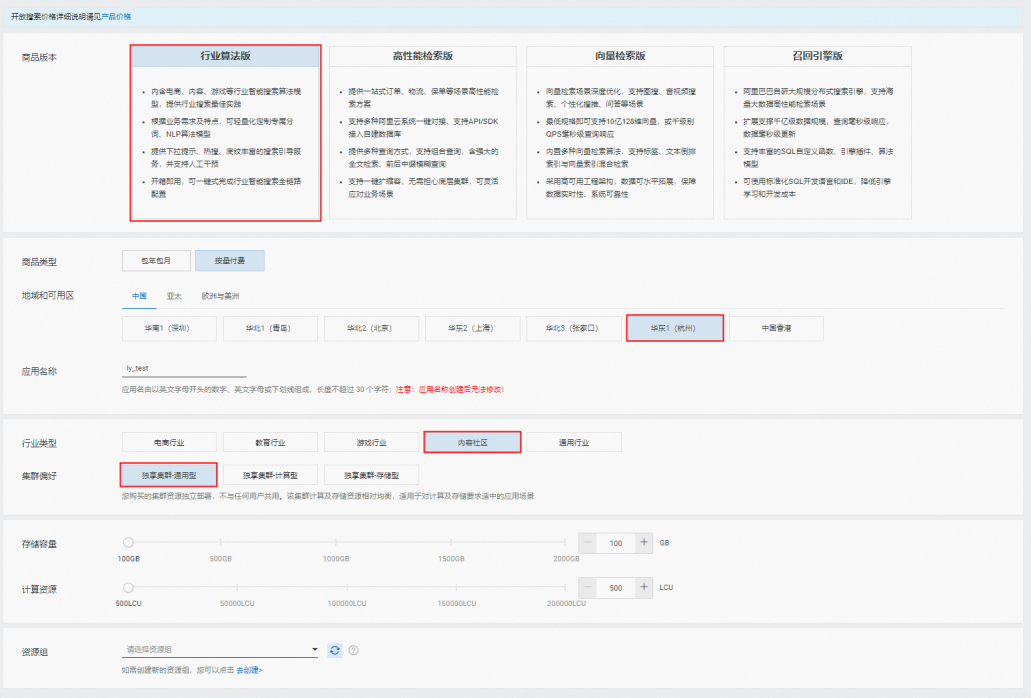
3.购买后,确认订单: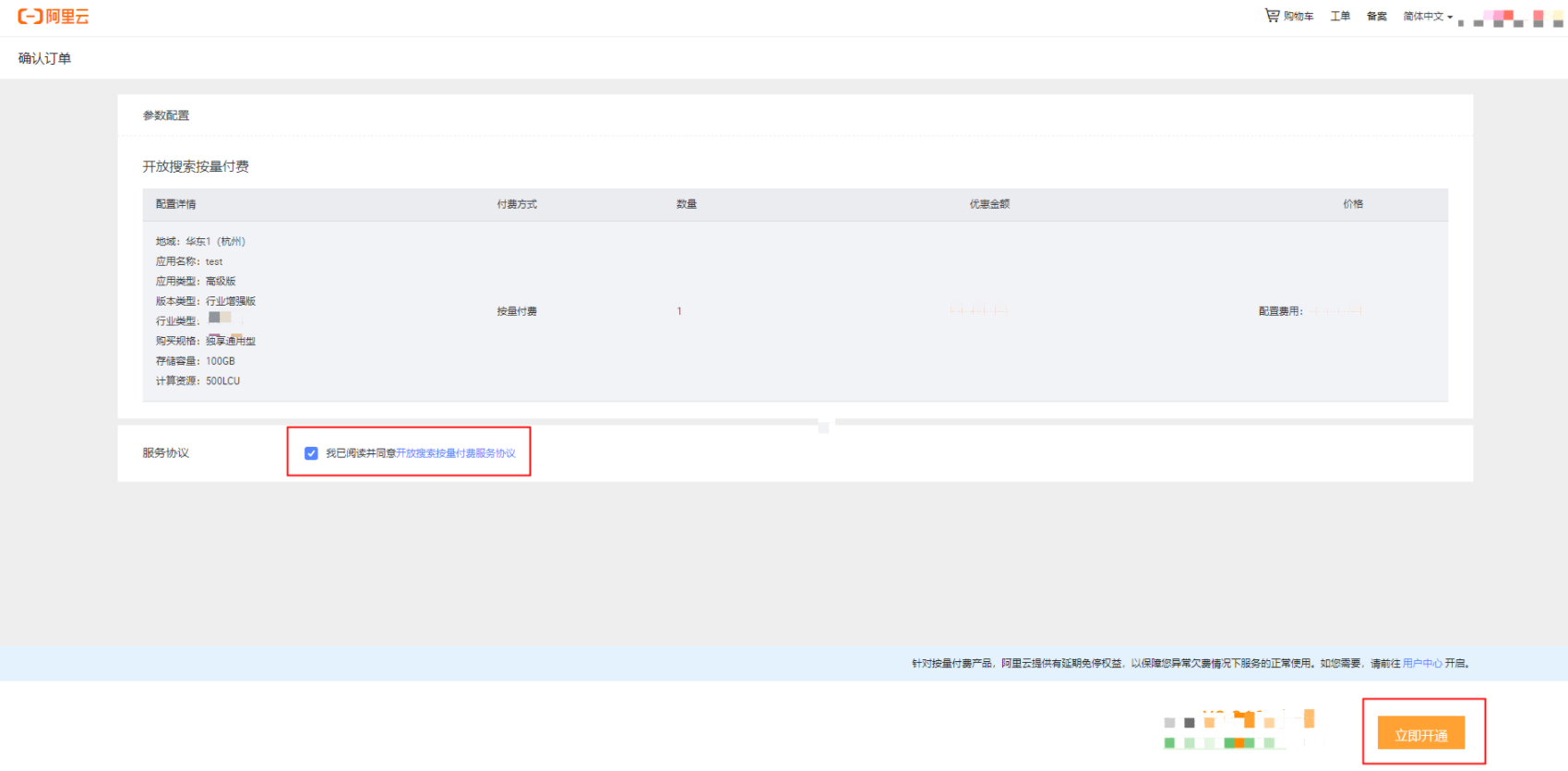
4.开通成功后,在实例管理--->应用列表中找到对应的应用单击“配置”:
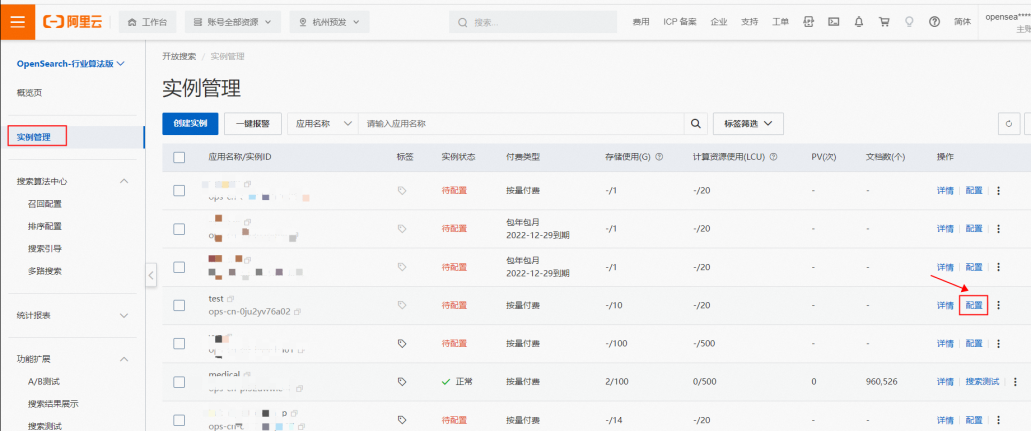
之后配置应用需要依次按照如下步骤进行:功能选择-->应用结构-->索引结构-->数据源-->完成:
(1)功能选择,垂类选择“IT”,模板功能可自行勾选(默认全选),完成后单击“下一步”: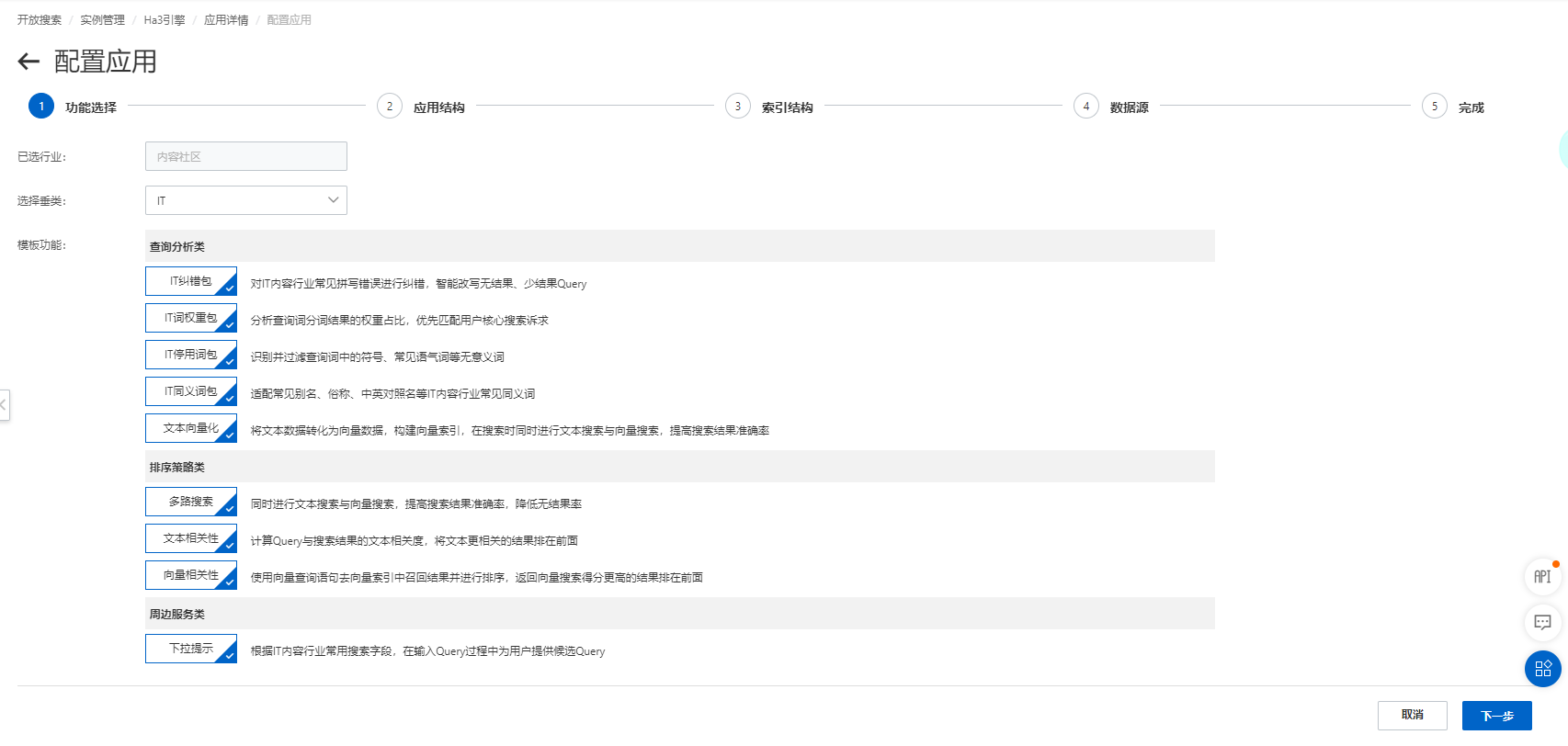
其中模板功能包括:查询分析(IT词权重、IT同义词包、文本向量化等)、排序策略(多路搜索、文本相关性、向量相关性)、下拉提示。
(2)应用结构,这里以通过数据源创建的方式介绍,配置后,单击“下一步”: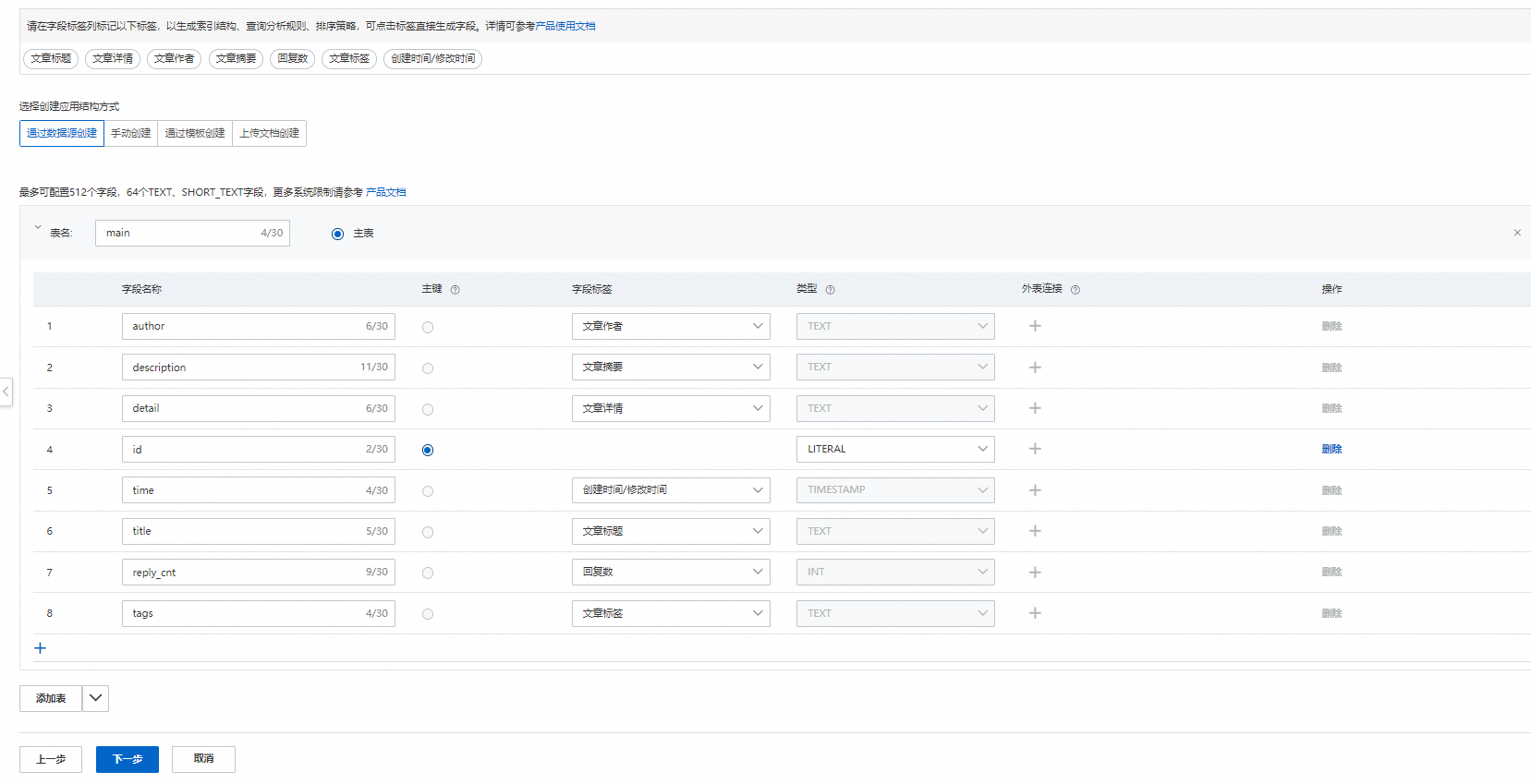
注意:字段标签是用于快速生成行业增强索引结构、查询分析规则和排序策略的,请务必在应用结构中给对应字段添加字段标签,操作见如上截图。
(3)索引结构: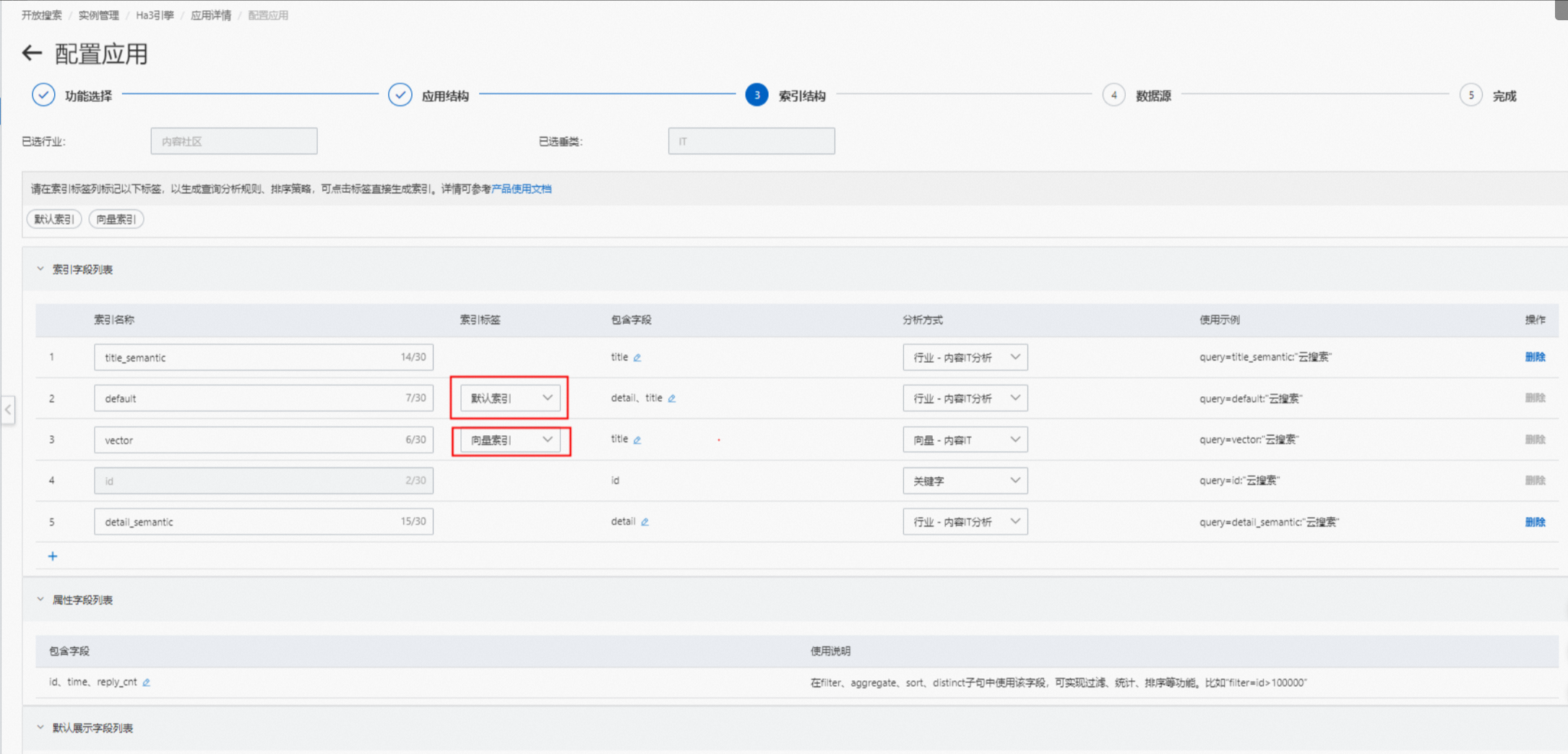
注意:索引标签是用于快速生成查询分析规则、排序策略的,请务必在索引结构中给对应的索引添加索引标签,对应关系为:
1.应用结构中配置为文章详情、文章标题的字段需要设置为组合索引并添加“默认索引”的索引标签,分析方式设置为“行业 - 内容IT分析”;
2.应用结构中配置为文章标题的字段需要添加“向量索引”的索引标签,分析方式设置为“向量-内容IT”。
(4)数据源,目前OpenSearch支持的云上数据源有RDS、MaxCompute、POLARDB:
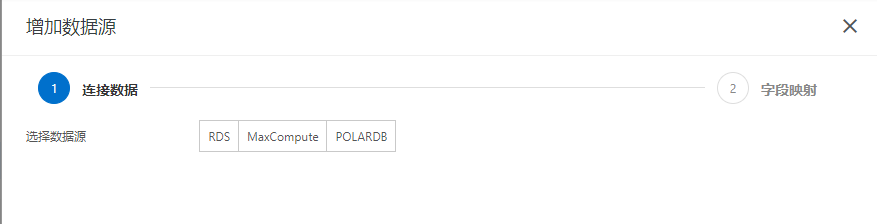
注:还可以通过API的方式上传数据到OpenSearch。
(5)完成配置:
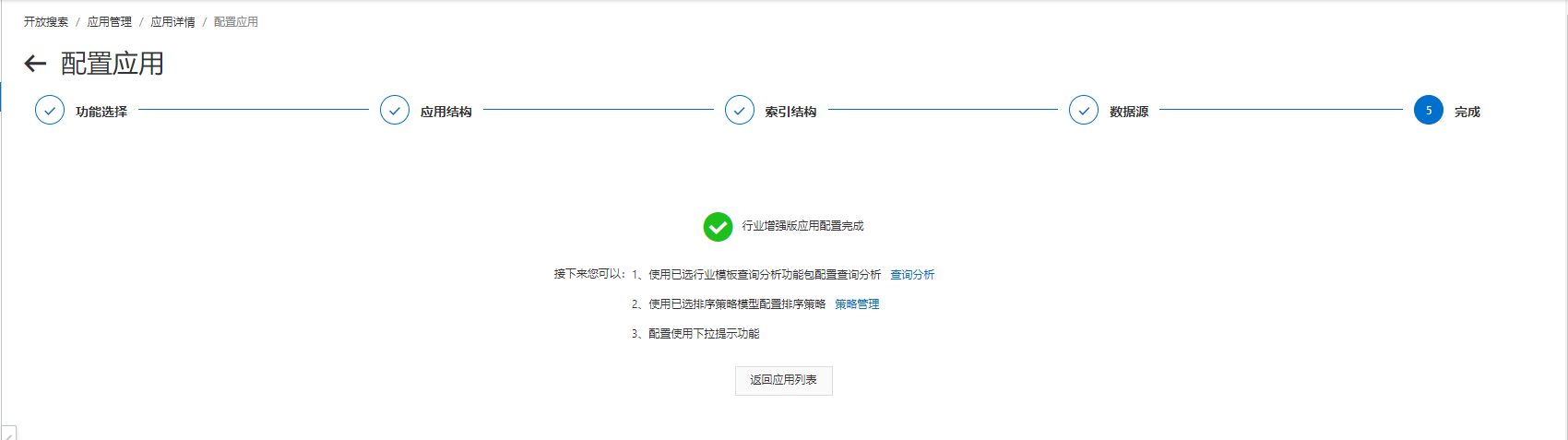
查询测试
搜索测试
索引构建完成后可在功能扩展>搜索测试页面对内容社区行业算法版的行业文本分析器对应的索引进行测试: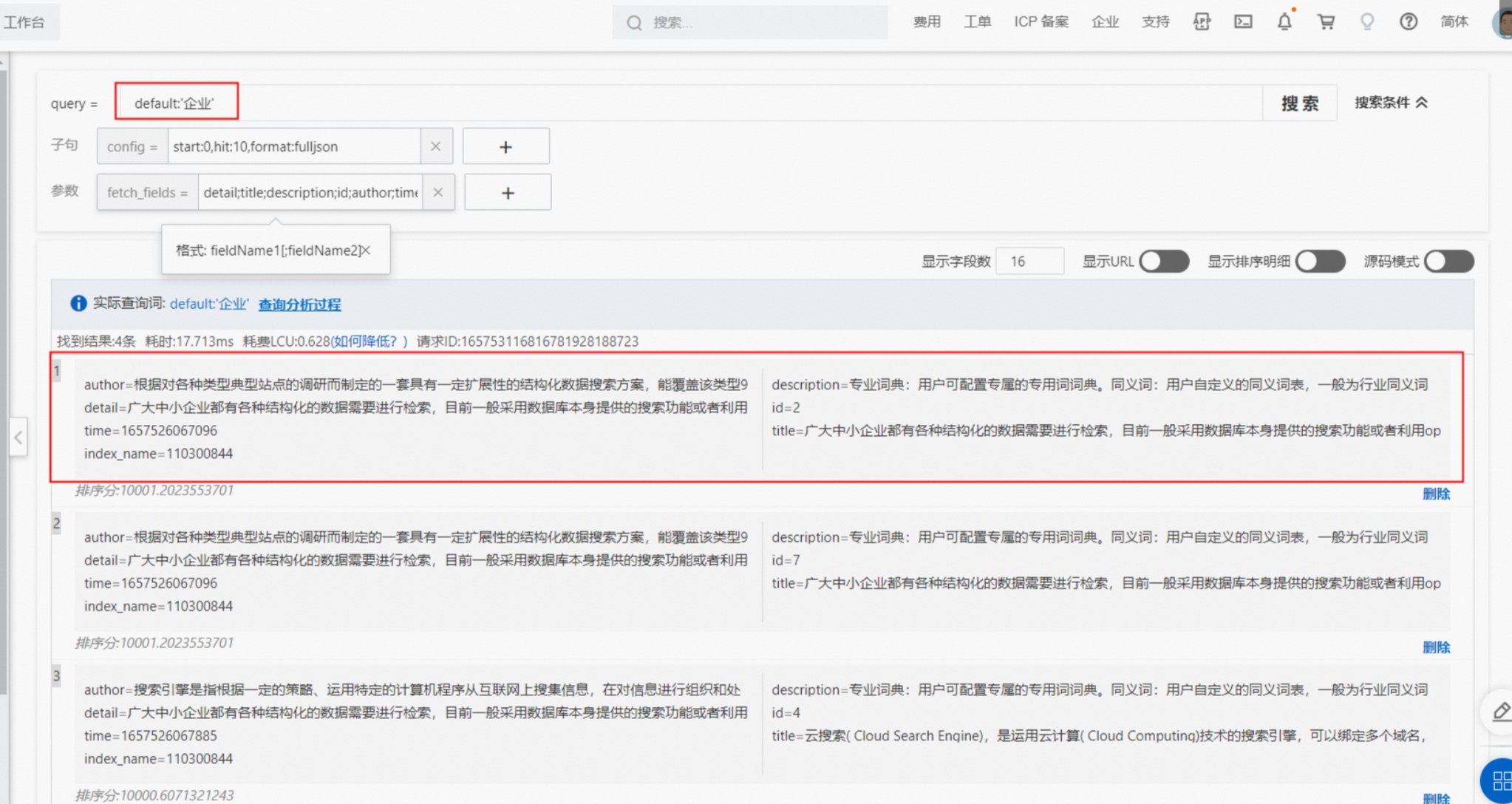
以default索引为例,query子句填入: default:'企业'向量检索
如需测试向量检索功能请按如下流程操作:
1.先在搜索算法中心>召回配置>查询分析配置页行业模板默认生成的查询分析sys_default中配置文本向量化功能: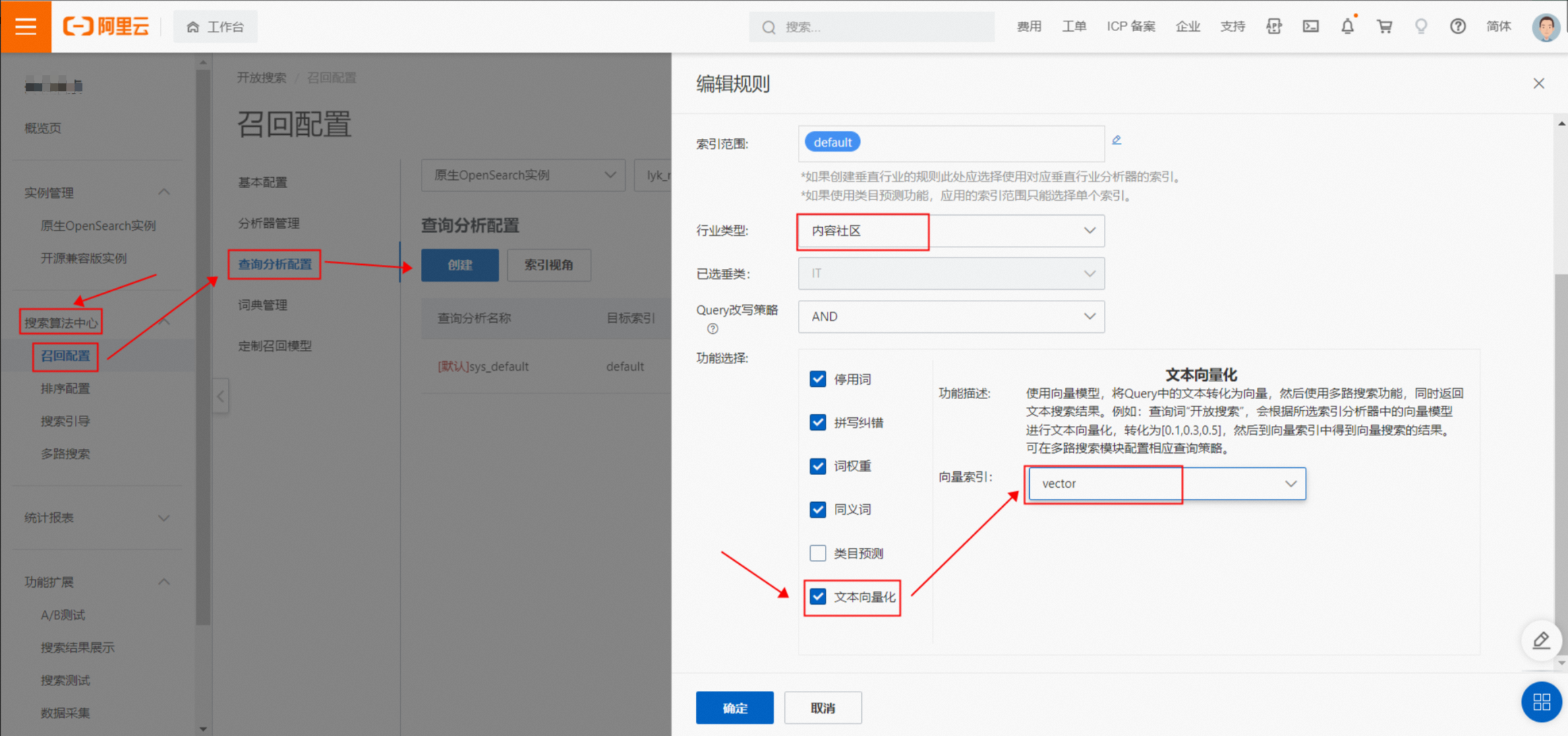
2.在功能扩展>搜索测试页中添加固定参数进行测试: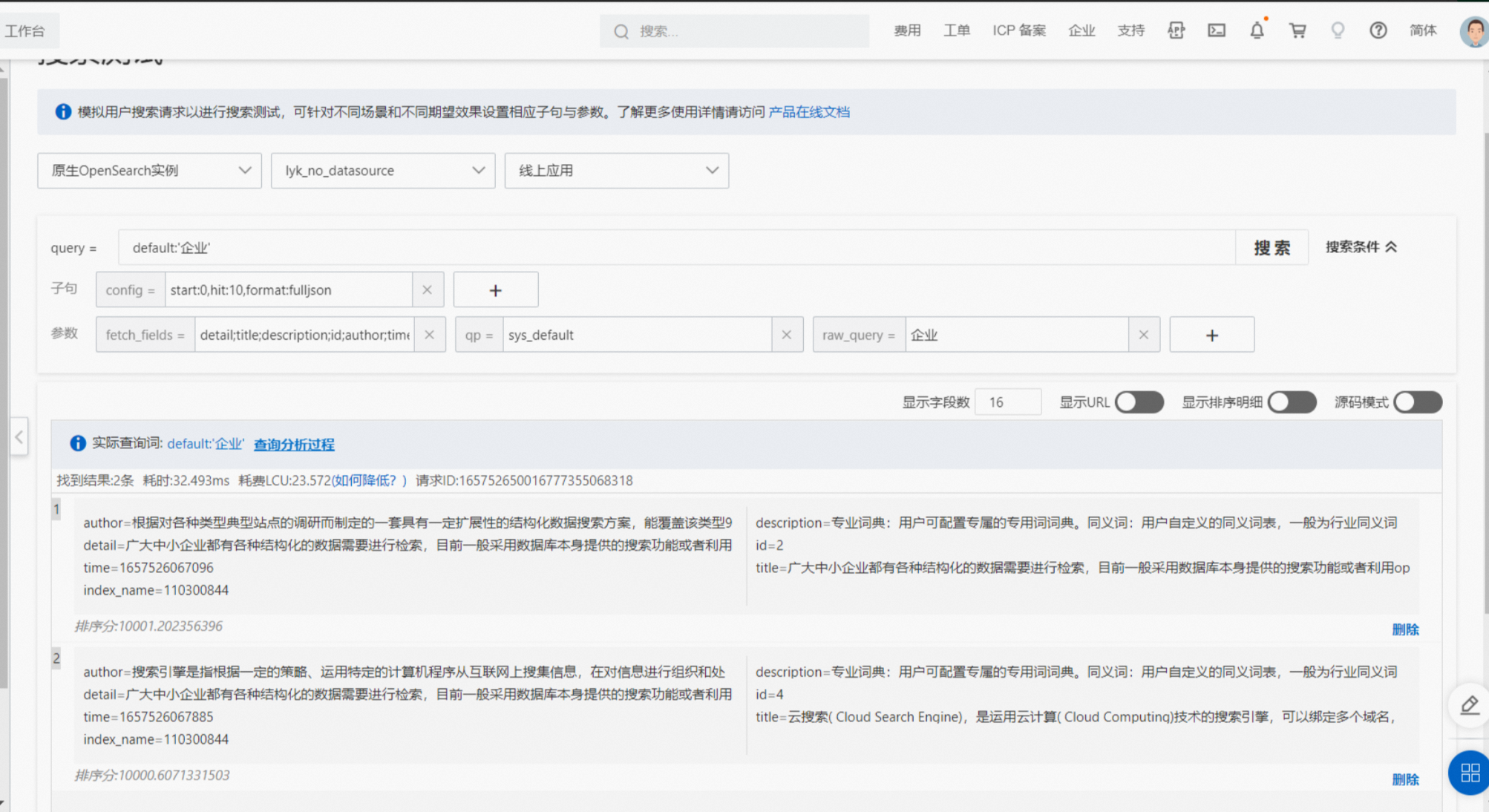
必要参数说明:
query=default:'企业'
qp=sys_default
raw_query=企业可在查询分析过程中查看向量结果:
注意
向量索引需要配置查询分析-文本向量化功能后才会生效;
配置查询分析的索引需要是“行业 - 内容IT分析”,并且行业选择“内容社区”,在文本向量化功能中选择配置了“向量-内容IT”的分析器。
多路召回
内容社区行业算法版默认会为用户实例生成一个名为sys_strategy多路搜索策略,如需测试多路搜索功能,需要在功能扩展>搜索测试页配置特定参数,可参考如下案例: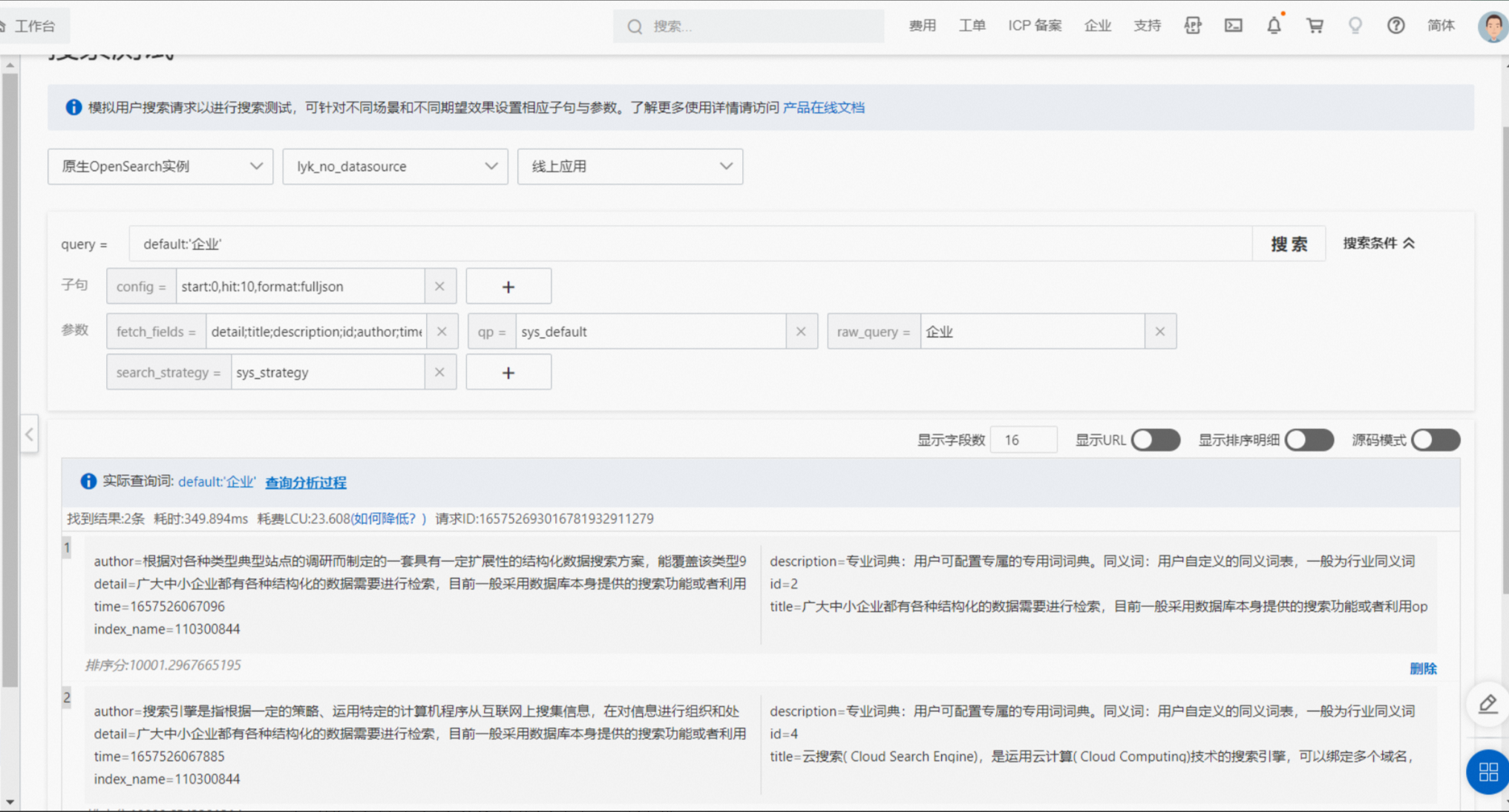
必要参数说明:
query=default:'企业'
qp=sys_default
raw_query=企业
search_strategy=sys_strategy注意事项
通用版应用可转为行业算法版,行业算法版应用不可转为通用版;
“向量-内容IT”索引无法单独使用,需要依赖配置“行业 - 内容IT分析”的索引配置查询分析-文本向量化功能才会生效;
内容行业算法版仅适用于独享集群应用;
如果需要系统为字段自动生成向量,则在添加字段时要设置为TEXT类型,并且设置索引时需要设置为“向量-内容IT”类型;
应用结构中务必添加字段标签所对应的字段名称,否则会报错;
索引结构中务必添加索引标签所对应的索引名称,否则无法进行下一步。